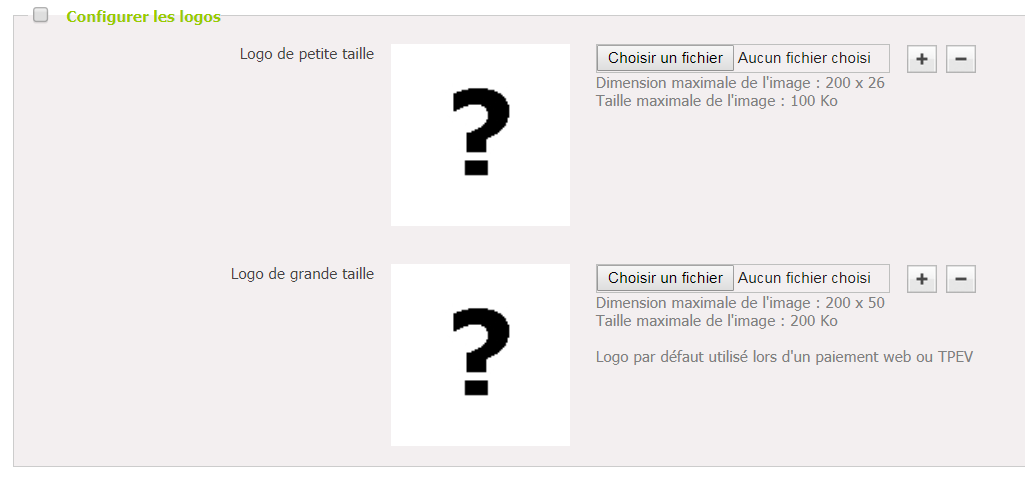Contenu
| Sommaire | ||
|---|---|---|
|
Menu Vos moyens de paiement
Ce sous-menu vous donne la possibilité de rechercher, créer, modifier ou désactiver un moyen de paiement pour un point de vente donné. A chaque point de vente donc est associé un ou des moyens de paiement.
Recherche d'un moyen de paiement
Pour rechercher un contrat : Rendez-vous dans le menu Configuration > Vos moyens de paiement
Dans la zone « Critères de recherche » Sélectionnez le point de vente, le libellé, le numéro ou le statut du contrat pour lequel vous recherchez des informations.
Cliquez sur le bouton
Un clic sur le bouton >> rajoute la zone « Banque » (le champ « Moyen de paiement », « Code banque » et « Devises ») aux critères de recherche des contrats.
Cliquez sur le bouton
L'écran ci-dessous apparait; sélectionnez le numéro ou le libellé du contrat pour éditer celui-ci.
Le résultat de cette recherche peut être exporté au format XLS/XSLX ou CSV
Création d'un moyen de paiement
Pour créer un nouveau moyen de paiement bancaire, vous devez cliquer le bouton Nouveau moyen de paiement sur l'écran d’accueil de Vos moyens de paiement ou contacter le support Payline avec les informations obligatoires.
La création se réalise en deux étapes :
- Sélectionner le point de vente sur lequel le point de vente sera associé puis le type de moyen de paiement. Un contrat avec une banque acquéreur ou un partenaire acquéreur est indispensable pour avoir un numéro de contrat avec un compte associé. Pour l'environnement d'homologation, le numéro de contrat n'est pas contrôlé. Votre abonnement Payline doit être configuré pour sélectionner le moyen de paiement souhaité.
- Ensuite vous devez saisir toutes les informations du moyen de paiement. Pour CB/VISA/MASTERCARD :
- Information bancaire autorisation ;
- Choix de la marque ;
- Information bancaire du commerçant ;
- Configurer les logos ;
- Frais liés à l'utilisation d'un moyen de paiement ;
- Personnalisation du token ;
- Enrôlement 3DSecure et Option 3Dsecure ;
- Lutte contre la fraude ;
- Option de Retry automatique ;
- Option de scoring ;
- Configuration des facilités de paiement ;
- Configuration des remises.
Certaines options dépendent de votre abonnement Payline.
| Information Bancaire Autorisation |
|---|
Type de moyen de paiement CB, VISA, MASTERCARD, AMEX, PAYPAL, SOFORT, GIROPAY, iDEAL, COFIDIS, CETELEM, COFINOGA,... |
N° de contrat Représente un alias du numéro du contrat de vente à distance (VAD) souscrit auprès de votre banque pour le moyen de paiement sélectionné. Cet alias permet de créer plusieurs moyen de paiement avec le même contrat VAD bancaire. |
N° de contrat banque Représente le numéro du contrat de vente à distance (VAD) souscrit auprès de votre banque pour le moyen de paiement sélectionné. C'est un numéro à 7 chiffres. |
Devise |
Montant max autorisé |
Mode de validation |
Option de redirection automatique Pour les paiements à redirection, si l'option est active l'utilisateur est redirigé directement sur la page de paiement du partenaire indiqué par la balise redirectURL |
Activer la ré-autorisation Permet d'autoriser la réalisation des ré-autorisations des transactions. |
Activer le rejeu de transaction |
Collecter le nom du titulaire de la carte bancaire Permet de collecter le prénom et le nom affichés sur la carte bancaire en mode widget. |
Type d'autorisation Définir au niveau du moyen de paiement le type de transaction : "autor" ou "autor+valid" pour une intégration en mode intégré. Vous avez désormais la possibilité de choisir le type de paiement : autorisation seule ou autorisation avec débit pour chaque moyen de paiement. Ainsi vous pourrez encaisser à l’expédition pour la CB et encaisser à la commande pour un moyen de paiement 3XCB. |
Offset Définir le pourcentage accepté pour le remboursement ou la capture de l'autorisation. |
Isoler le moyen de paiement Cette nouvelle option du contrat permet de personnaliser et mettre en avant un moyen de paiement. Le mode d'intégration Widget (inshop et Pwp v2) propose de regrouper les moyens de paiements du même type, alors pour le séparer afin de privilégier/personnaliser une carte de l'enseigne du commerçant, par exemple, vous devez activer cette option. |
Accepter le paiement à plusieurs cartes Cette option permet de proposer le paiement d'une commande avec plusieurs carte en mode Widget. |
Contrôles Payline Cet indicateur n'est plus utilisé. |
Profil monétique Permet de gérer un profil bancaire. |
Groupe de profils fonctionnels Permet la gestion des cartes virtuelles. |
Contrôle Doublon Cette option est disponible en mode modificaiton du moyen de paiement. |
| Info |
|---|
Les options sont disponibles selon le type de moyen de paiement et de votre abonnement Payline. |
Données marchand affilié |
|---|
| Un facilitateur de paiement assure l’encaissement des opérations auprès d’un acquéreur pour le compte de ses commerçants affiliés : Payment Facilitator |
Choix de la marque |
|---|
| Configuration du choix de la marque de la carte bancaire : voir Choix de la marque |
Informations bancaires commerçant |
|---|
| Les données concernent le : Code banque, Code guichet, N° de compte, Clé RIB |
Configurer les logos |
|---|
| Payline propse un logo, que vous pouvez modifier. |
Frais liés à l'utilisation d'un moyen de paiement |
|---|
| Vous pouvez gérer les frais supplémentaires d'un moyen de paiement avec cette option. |
Personnalisation du token |
|---|
| Le format de token 6x4 est le format de token par défaut. |
Enrôllement du 3DSecure |
|---|
| Cette option permet d'enôller un contrat 3D Secure avec l'acquéreur. |
Option 3DSecure |
|---|
| Le protocole de 3DSecure a été développé par VISA/Mastercard pour améliorer la sécurité des paiements en ligne. Ce protocole permet l'authentification des porteurs de cartes bancaires lors d'un paiement à distance. Ceci dans le but de réaliser un transfert de responsabilité, le « Liability shift » qui s'applique en cas de fraude depuis un acteur « supposé » responsable (ex : Le commerçant) vers un autre acteur « désigné » responsable (ex : La banque émettrice de la carte) par Visa. 3DSecure est disponible seulement pour les cartes: CB, Visa et MasterCard. Cette option permet de paramétrer un contrat avec option et un contrat sans l'option afin de réaliser un 3DS débrayable. |
Lutte contre la fraude |
|---|
| Pour définir le 3D Secure sélectif, il est nécessaire de configurer deux contrats VAD dont un VAD avec l'option 3DS, et lié les deux contrats. |
Option Retry automatique |
|---|
| Vous pouvez rejouer une transaction et améliorer votre taux d'acceptation. |
Option Scoring |
|---|
| Vous pouvez réaliser un score avec un partenaire pour évaluer votre transaction. |
Configuration des facilités de paiement |
|---|
| Options de configuration des paiements récurrents et nfois. |
Configuration des remises |
|---|
| Contrôle du fichier oppotota. |
| Avertissement |
|---|
Chaque option peut changer les cas d'utilisation et les cas métiers, il est important de contrôler chaque modification réalisée. Après la validation de la mise en place sur l'environnement de test, il est indispensable de réaliser également des tests transactionnels sur l'environnement de production avec des cartes de crédit et de débit. |
Autre Contrat
Pour créer un nouveau moyen de paiement de type Paypal, ou autre reportez-vous à la documentation des Moyens de paiement.
Validation
A chaque étape réalisée vous pouvez faire un retour sur la page d'accueil et contrôler l'enregistrement des étapes par le système.
Voici ce qui s'affichera lorsque votre configuration sera totale :
Modification/Désactivation d'un moyen de paiement
Pour modifier ou désactiver un moyen de paiement, allez dans le menu Configuration > vos moyens de paiement. Puis rechercher le moyen de paiement à mettre à jour.
Cliquez alors sur le numéro ou le libellé du contrat pour accéder au formulaire Édition d'un moyen de paiement où vous pourrez procéder aux modifications. Si vous souhaitez désactiver un moyen de paiement, cocher la case inactif en remplacement d'actif.
Récapitulatif sur la modification ou la désactivation d'un moyen de paiement.
- Allez au menu Configuration > vos moyens de paiement
- Sélectionnez le point de vente pour lequel vous souhaitez effectuer les modifications parmi la liste suggérée puis cliquer sur le bouton .
- Dans le tableau qui s'affiche, cliquez sur le numéro ou le libellé du contrat pour accéder au formulaire Édition d'un moyen de paiement
- Pour désactiver un moyen de paiement, cocher inactif pour le statut en remplacement d'actif.
- Cliquez sur le bouton .
Pages associées
| Contenu par étiquette | ||||||||||||||||
|---|---|---|---|---|---|---|---|---|---|---|---|---|---|---|---|---|
|